Správca zariadení Windows má samostatnú časť Sieťové adaptéry, ktorá zobrazuje všetky sieťové adaptéry nainštalované v systéme. Najčastejšie sa jedná o sieťovú kartu (LAN), adaptér Wi-Fi (WLAN), zariadenia Bluetooth a systémové zariadenia: adaptér TAP-Windows, Microsoft Virtual Wi-Fi, Microsoft Wi-Fi Direct, WAN Miniport atď.
V tomto článku by som chcel hovoriť o týchto adaptéroch. Za čo sú zodpovedné a ako pracujú. Aké sieťové adaptéry by mal mať Správca zariadení Windows. Ako ich tam pridať a odstrániť. Prečo sa sieťové adaptéry nezobrazujú v správcovi zariadení, nie sú odstránené, nefungujú, nevidia sa siete Wi-Fi a internet. V rovnakom správcovi zariadení sa tieto adaptéry často zobrazujú s chybami. Napríklad „kód 31“. Stáva sa, že v blízkosti adaptéra sa zobrazí výkričník, šípka alebo samotná ikona je priehľadná. To znamená, že toto zariadenie obsahuje chyby, nefunguje správne alebo je deaktivované.
Moja časť „Sieťové adaptéry“ v Správcovi zariadení vyzerá takto (v systéme Windows 10):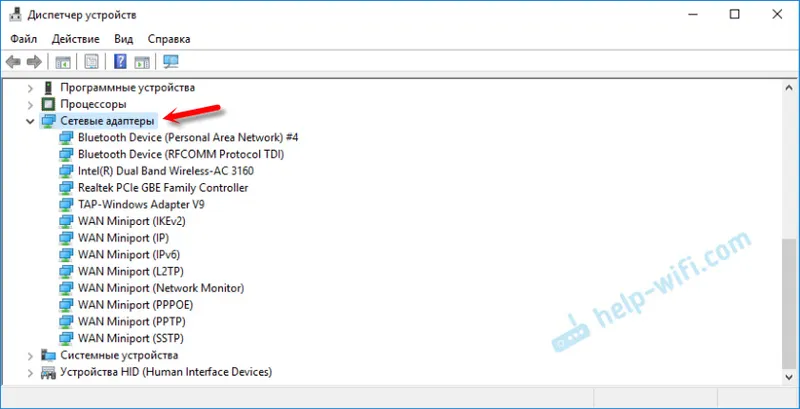
Jedná sa o prenosný počítač, v ktorom sú okrem sieťovej karty pripojené aj Wi-Fi a Bluetooth modul. Napríklad na bežnom osobnom počítači alebo na prenosnom počítači, kde nie sú v tejto sekcii nainštalované ovládače pre Wi-Fi a Bluetooth, je možné zobraziť jeden adaptér - sieťovú kartu (mám tento radič rodiny Realtek PCIe GBE). Pretože systém Windows takmer vždy automaticky nainštaluje ovládač na sieťovú kartu. A to je takmer v každej systémovej jednotke a notebooku. Aj keď teraz už existuje veľa notebookov bez sieťovej karty.
Počet sieťových adaptérov a ich názvy sa môžu líšiť v závislosti od zariadenia (počítač, prenosný počítač, tablet), ovládačov, nastavení atď. - je to normálne. Napríklad: jeden prenosný počítač má modul Qualcomm Atheros Wi-Fi (samotná doska) a ďalší Intel.Súvisiaci článok: Prečo v Správcovi zariadení neexistuje žiadny sieťový adaptér.
Poďme sa bližšie pozrieť na každý adaptér a uvidíme, pre čo je a ako to funguje. V mojom notebooku zvážim príklad adaptérov.
- Radič rodiny Realtek PCIe GBE je sieťová karta (LAN) od výrobcu Realtek (v mojom prípade). Je potrebné sa pripojiť k internetu pomocou sieťového kábla, ktorý sa pripája k portu Ethernet na prenosnom počítači alebo počítači. Jeho názov zvyčajne obsahuje slová „PCI-E“ alebo „Ethernet“. Najobľúbenejšími výrobcami týchto radičov sú Realtek, Qualcomm Atheros, Intel. Ak tento adaptér nie je v Správcovi zariadení, potom nie je nainštalovaný (alebo poškodený) alebo ovládač nie je nainštalovaný. Prečítajte si o tom viac tu: aký ovládač je potrebný pre sieťovú kartu (radič Ethernet).
- Intel (R) Dual Band Wireless-AC 3160 je adaptér Wi-Fi. Prostredníctvom nej sa pripájame k sieťam Wi-Fi. V prenosných počítačoch je zvyčajne zabudovaný. A na počítači musíte kúpiť a pripojiť adaptér USB alebo PCI. Ak máte stacionárny počítač, prečítajte si článok o výbere adaptéra Wi-Fi pre váš počítač. Slová, pomocou ktorých môžete identifikovať adaptér Wi-Fi: „WLAN“, „bezdrôtový“, „AC“, „dvojpásmový“, „802.11“. Výrobcovia sa môžu líšiť: Intel, Atheros, Broadcom. Ak takýto adaptér nemáte v správcovi zariadení, potom nie je pripojený / ovládač je poškodený / nenainštalovaný. Veľmi často je problém s vodičmi. Preto sa vám článok môže hodiť: ako nainštalovať ovládače na adaptér Wi-Fi v systéme Windows 7.
- Zariadenie Bluetooth (osobná sieť) - tieto adaptéry nezodpovedajú za prevádzku Bluetooth, ale za organizovanie miestnej siete prostredníctvom Bluetooth prostredníctvom rôznych protokolov. Môže ich byť niekoľko. Ak takéto adaptéry neexistujú, nemáte pripojený adaptér Bluetooth, nie je nakonfigurovaný alebo ste nenakonfigurovali takúto sieť. Môže sa hodiť: ako zapnúť Bluetooth na prenosnom počítači.
- Adaptér TAP-Windows V9 je virtuálny sieťový adaptér Windows. Môže byť použitý na rôzne úlohy. Po nastavení siete VPN, inštalácii programov, ktoré menia nastavenia siete, sa často rozpadá.
- WAN Miniport sú systémové adaptéry, ktoré systém Windows potrebuje na pripojenie k internetu prostredníctvom rôznych protokolov (PPTP, PPPoE, L2TP atď.).
Zobraziť snímku obrazovky:
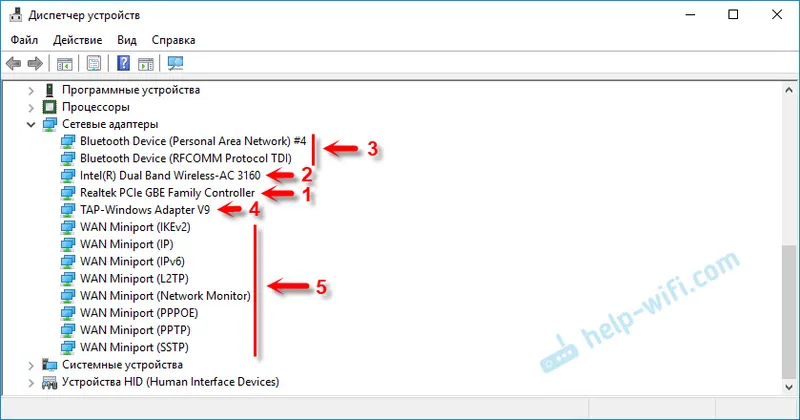
Môže tiež zobrazovať „Virtuálny adaptér Wi-Fi Direct (Microsoft)“, „Virtuálny adaptér pre hosťovanú sieť (Microsoft)“, „Sieťový adaptér s ladením jadra (Microsoft)“. Toto sú všetky systémové adaptéry, ktoré sú potrebné pre fungovanie niektorých funkcií. Najčastejšie je to funkcia distribúcie Wi-Fi cez príkazový riadok alebo mobilné hotspoty v systéme Windows 10.
Ako môžem spravovať sieťové adaptéry v systéme Windows?
Môžete kliknúť na položku Zobraziť a začiarknuť políčko vedľa položky Zobraziť skryté zariadenia. Potom sa zobrazia všetky deaktivované adaptéry, ktoré boli predtým pripojené a nakonfigurované.

Ak ikona v blízkosti adaptéra nie je jasná, ale priehľadná, je vypnutá a nedá sa použiť. Ak sa vedľa ikony nachádza ikona v tvare šípky, znamená to, že adaptér sa jednoducho vypne. Aby mohla začať fungovať, musíme ju povoliť (zapnúť zariadenie).
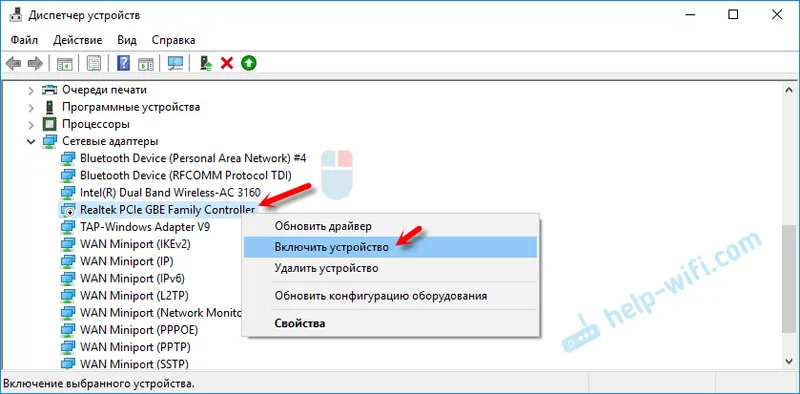
Vedľa adaptéra môže byť aj žltý výkričník. To znamená, že adaptér nefunguje správne. Kliknite pravým tlačidlom myši a vyberte Vlastnosti. Zobrazí sa „Stav zariadenia“. Môže existovať chybové hlásenie a chybový kód, pomocou ktorého možno nájsť riešenie.
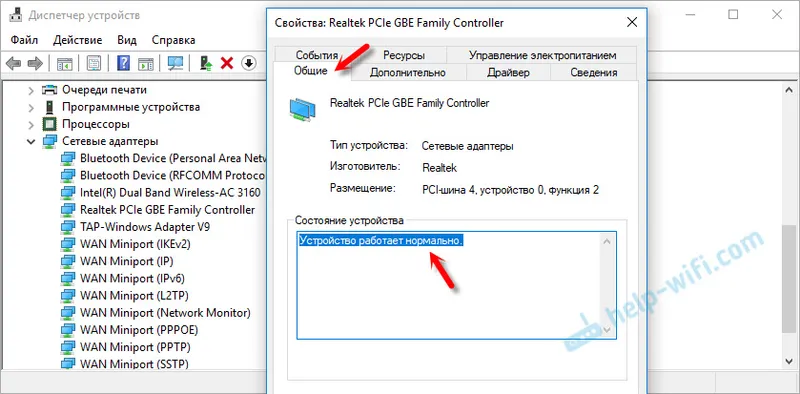
Kliknutím pravým tlačidlom myši na adaptér môžete aktualizovať jeho ovládač, deaktivovať ho alebo ho zo systému odstrániť. A tiež otvoriť vlastnosti (ako som už ukázal vyššie) a zmeniť potrebné parametre na príslušných záložkách.
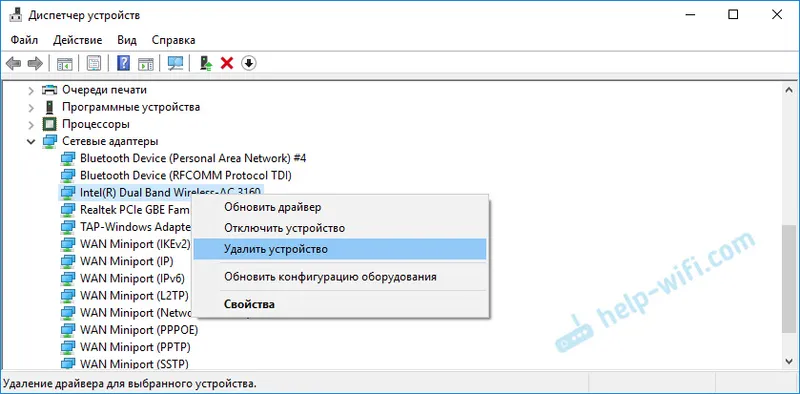
Myslím si, že nemá zmysel brať do úvahy všetky vlastnosti a parametre každého adaptéra a samozrejme, že sa budú líšiť.
Správca zariadení zobrazuje fyzické adaptéry (sieťová karta, modul / adaptér Wi-Fi), ako aj virtuálne adaptéry a ďalšie komponenty, ktoré systém Windows potrebuje na vykonávanie rôznych funkcií.
Môžete otvoriť možnosti pre každý adaptér, zakázať ho, odstrániť, aktualizovať ovládač, zobraziť stav, chyby atď. To je to, čo som chcel v tomto článku zobraziť. Ak máte ďalšie otázky, spýtajte sa ich na tieto pripomienky.
